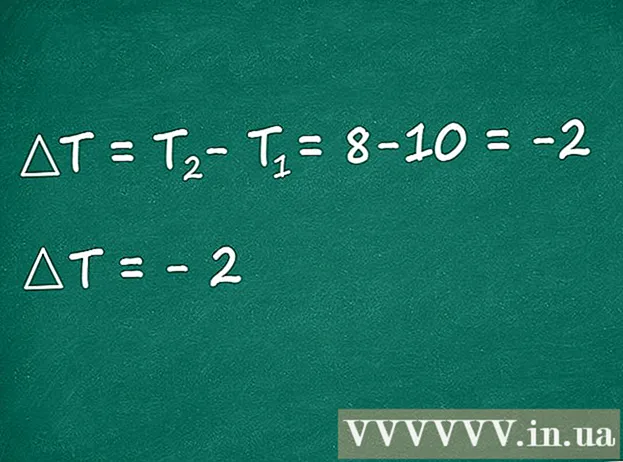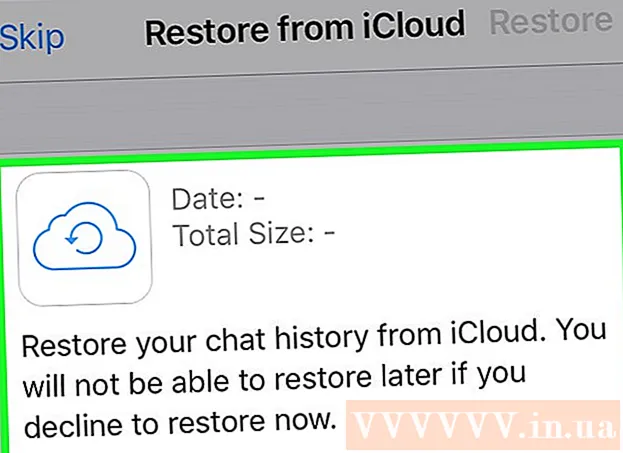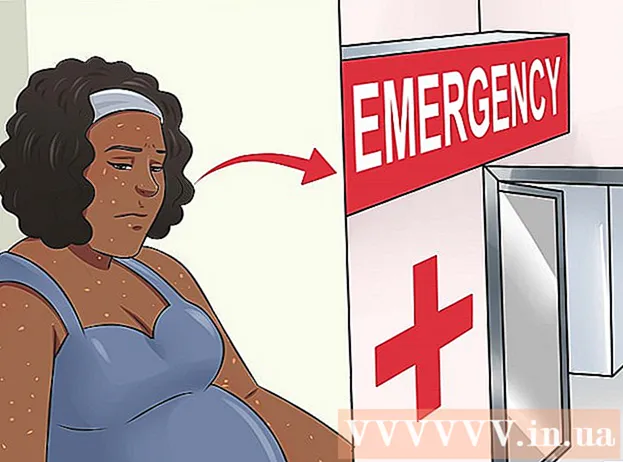Autor:
Charles Brown
Dátum Stvorenia:
8 Február 2021
Dátum Aktualizácie:
1 V Júli 2024
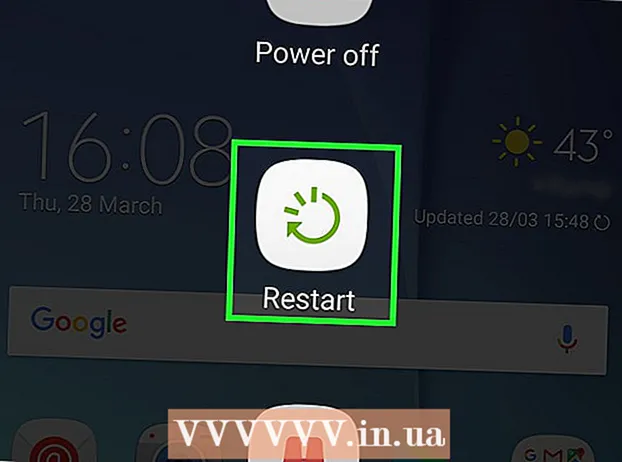
Obsah
- Na krok
- Metóda 1 z 2: Používanie webovej stránky Samsung
- Metóda 2 z 2: Obnovenie výrobných nastavení
- Tipy
- Varovania
Táto wikiHow vás naučí, ako získať prístup k telefónu alebo tabletu Samsung Galaxy uzamknutému heslom pomocou stránky Samsung „Find My Mobile“ alebo vykonaním tvrdého resetu. Bohužiaľ nie je možné obnoviť zabudnuté heslo z telefónu alebo tabletu v systéme Android Nougat sami. Vykonaním tvrdého resetu sa vymažú vaše údaje Samsung Galaxy.
Na krok
Metóda 1 z 2: Používanie webovej stránky Samsung
 Otvorte web „Find My Mobile“. Vo svojom prehliadači prejdite na adresu https://findmymobile.samsung.com/. Svoj Samsung Galaxy môžete odomknúť z tejto webovej stránky, ak ste prihlásení do svojej Galaxy pomocou svojho účtu Samsung.
Otvorte web „Find My Mobile“. Vo svojom prehliadači prejdite na adresu https://findmymobile.samsung.com/. Svoj Samsung Galaxy môžete odomknúť z tejto webovej stránky, ak ste prihlásení do svojej Galaxy pomocou svojho účtu Samsung. - Ak nie ste prihlásení do svojej Galaxy pomocou účtu Samsung, budete musieť vykonať obnovenie továrenských nastavení.
 kliknite na PRIHLÁSIŤ SE. Toto je modré tlačidlo v strede stránky.
kliknite na PRIHLÁSIŤ SE. Toto je modré tlačidlo v strede stránky. - Ak ste už prihlásení do služby Nájsť môj mobil, preskočte tento a ďalší krok.
 Zadajte svoje poverenia spoločnosti Samsung. Zadajte svoju e-mailovú adresu a heslo a potom kliknite na tlačidlo PRIHLÁSIŤ SE urobiť toto.
Zadajte svoje poverenia spoločnosti Samsung. Zadajte svoju e-mailovú adresu a heslo a potom kliknite na tlačidlo PRIHLÁSIŤ SE urobiť toto.  kliknite na Odomkni moje zariadenie. Nachádza sa na ľavej strane stránky.
kliknite na Odomkni moje zariadenie. Nachádza sa na ľavej strane stránky. - Ak máte viac ako jednu položku Samsung Galaxy, bude možno potrebné zvoliť ten správny kliknutím na názov položky v ľavom hornom rohu stránky a následným výberom toho správneho z rozbaľovacej ponuky.
 Ak sa zobrazí výzva, zadajte svoje heslo spoločnosti Samsung znova. Po zobrazení výzvy budete musieť znova zadať heslo k účtu Samsung. Toto by malo odomknúť váš Samsung Galaxy, aj keď možno budete musieť počkať niekoľko sekúnd, kým položka rozpozná odomknutie.
Ak sa zobrazí výzva, zadajte svoje heslo spoločnosti Samsung znova. Po zobrazení výzvy budete musieť znova zadať heslo k účtu Samsung. Toto by malo odomknúť váš Samsung Galaxy, aj keď možno budete musieť počkať niekoľko sekúnd, kým položka rozpozná odomknutie. - Po odomknutí obrazovky by ste mali byť schopní nastaviť nové heslo v ponuke nastavenie.
Metóda 2 z 2: Obnovenie výrobných nastavení
 Pochopte, ako funguje obnovenie továrenských nastavení. Resetovaním telefónu Samsung Galaxy úplne vymažete súbory, údaje a nastavenia vrátane prístupového kódu. To znamená, že môžete znova používať a používať svoj Samsung Galaxy, ale vo vašom Samsung Galaxy nie sú žiadne súbory (napr. Fotografie).
Pochopte, ako funguje obnovenie továrenských nastavení. Resetovaním telefónu Samsung Galaxy úplne vymažete súbory, údaje a nastavenia vrátane prístupového kódu. To znamená, že môžete znova používať a používať svoj Samsung Galaxy, ale vo vašom Samsung Galaxy nie sú žiadne súbory (napr. Fotografie). - Všetky dáta synchronizované s vašim účtom môžu byť obnoviteľné po prihlásení späť do vášho Samsung Galaxy po resetovaní. Ak je to tak, údaje sa obnovia automaticky.
 Stlačte a podržte vypínač. Ten sa zvyčajne nachádza v pravom hornom rohu telefónu Samsung Galaxy, aj keď ho môžete nájsť v hornej časti niektorých tabletov. Zobrazí sa ponuka.
Stlačte a podržte vypínač. Ten sa zvyčajne nachádza v pravom hornom rohu telefónu Samsung Galaxy, aj keď ho môžete nájsť v hornej časti niektorých tabletov. Zobrazí sa ponuka.  Klepnite na Reštartuje sa. Toto je zelený obrázok kruhovej šípky. Váš Samsung Galaxy sa začne reštartovať sám.
Klepnite na Reštartuje sa. Toto je zelený obrázok kruhovej šípky. Váš Samsung Galaxy sa začne reštartovať sám. - Ak ste na Vypnúť zobrazí sa výzva na zadanie hesla. Namiesto toho musíte reštartovať počítač.
 Stlačte a podržte tlačidlá napájania, zvýšenia hlasitosti a uzamknutia. Urobte to ihneď po nástupe Reštartovať a neuvoľňujte ich, kým sa nedostanete na obrazovku „Recovery“, ktorá pripomína biele logo Androidu na svetlomodrej obrazovke.
Stlačte a podržte tlačidlá napájania, zvýšenia hlasitosti a uzamknutia. Urobte to ihneď po nástupe Reštartovať a neuvoľňujte ich, kým sa nedostanete na obrazovku „Recovery“, ktorá pripomína biele logo Androidu na svetlomodrej obrazovke. - Tlačidlo Zamknúť je tlačidlo hlasitosti, ktoré sa nenachádza na ľavej strane Galaxy.
 Uvoľnite tlačidlá. Hneď ako sa dostanete na obrazovku obnovy, uvoľnite tlačidlá a počkajte, kým sa neobjaví čierna konzola na obnovenie. Toto môže trvať niekoľko minúť.
Uvoľnite tlačidlá. Hneď ako sa dostanete na obrazovku obnovy, uvoľnite tlačidlá a počkajte, kým sa neobjaví čierna konzola na obnovenie. Toto môže trvať niekoľko minúť.  Vyberte si zmazať údaje / obnoviť továrenské nastavenia. Stláčajte tlačidlo zníženia hlasitosti, kým nevyberiete túto možnosť (zvyčajne stačia štyri stlačenia).
Vyberte si zmazať údaje / obnoviť továrenské nastavenia. Stláčajte tlačidlo zníženia hlasitosti, kým nevyberiete túto možnosť (zvyčajne stačia štyri stlačenia).  Stlačte tlačidlo zapnutia. Týmto potvrdíte výber možnosti zmazať údaje / obnoviť továrenské nastavenia.
Stlačte tlačidlo zapnutia. Týmto potvrdíte výber možnosti zmazať údaje / obnoviť továrenské nastavenia. Vyberte si Áno na požiadanie. Ak to chcete urobiť, použite tlačidlo na zvýšenie alebo zníženie hlasitosti.
Vyberte si Áno na požiadanie. Ak to chcete urobiť, použite tlačidlo na zvýšenie alebo zníženie hlasitosti.  Znova stlačte tlačidlo napájania. Toto vyzve váš Samsung Galaxy, aby sa sám vymazal.
Znova stlačte tlačidlo napájania. Toto vyzve váš Samsung Galaxy, aby sa sám vymazal.  Reštartujte Samsung Galaxy. Akonáhle Samsung Galaxy dokončí obnovu, budete späť na obrazovke konzoly na obnovenie; stlačte a podržte tlačidlo napájania a reštartujte Samsung Galaxy.
Reštartujte Samsung Galaxy. Akonáhle Samsung Galaxy dokončí obnovu, budete späť na obrazovke konzoly na obnovenie; stlačte a podržte tlačidlo napájania a reštartujte Samsung Galaxy. - Odtiaľto môžete nastaviť Samsung Galaxy ako úplne nový telefón alebo tablet.
Tipy
- Na niektorých starších položkách Samsung Galaxy pripojených k službe Gmail môžete heslo resetovať po nesprávnom piatom zadaní kódu PIN stlačením klávesu Zabudni - možnosť v dolnej časti obrazovky, zadajte svoju e-mailovú adresu a heslo služby Gmail a klepnite na Prihlásiť Se. To nebude fungovať na položkách Nougat pre Android, ako je Samsung Galaxy S8.
Varovania
- Po obnovení továrenských nastavení pravdepodobne nebudete môcť obnoviť väčšinu svojich odstránených súborov a informácií z telefónu Samsung Galaxy.